Win7计算机文件打不开的问题是许多用户在使用Windows 7操作系统时经常遇到的一个困扰,这个问题可能由多种原因引起,包括软件未安装、文件扩展名被隐藏、注册表被恶意修改等,下面将详细介绍几种常见的解决方法:
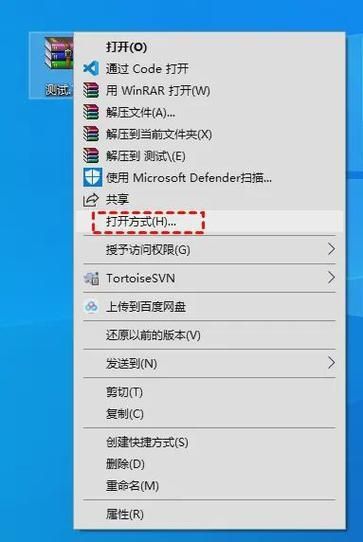
1、检查是否安装了相应的软件:
有时文件无法打开是因为系统中没有安装能够打开该文件的软件,要打开PDF格式的文件,就需要在电脑中安装PDF阅读器,用户可以根据自己的需求搜索并下载相应的软件,如Adobe Reader或Foxit Reader等。
2、从软件列表中找到相应的软件:
如果知道文件的类型,可以从软件列表里找到相应的软件来打开文件,如果是PPT文件,可以选择WPS演示或Microsoft PowerPoint来打开。
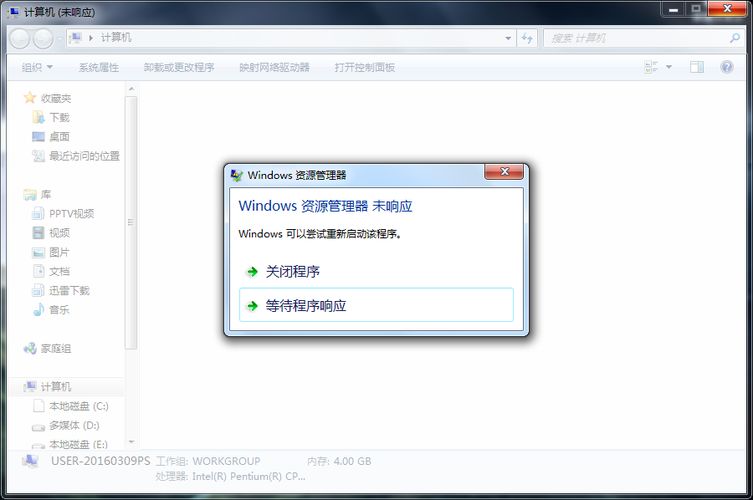
3、添加文件的后缀名:
如果文件没有显示扩展名,可以尝试手动添加,如果文件是Word文档,可以将文件重命名,加上“.doc”后缀。
4、取消隐藏已知文件扩展名:
在计算机或资源管理器中选择“工具”>“文件夹选项”,将“隐藏已知文件扩展名”前的对勾取消选择,这样可以让文件的扩展名显示出来。
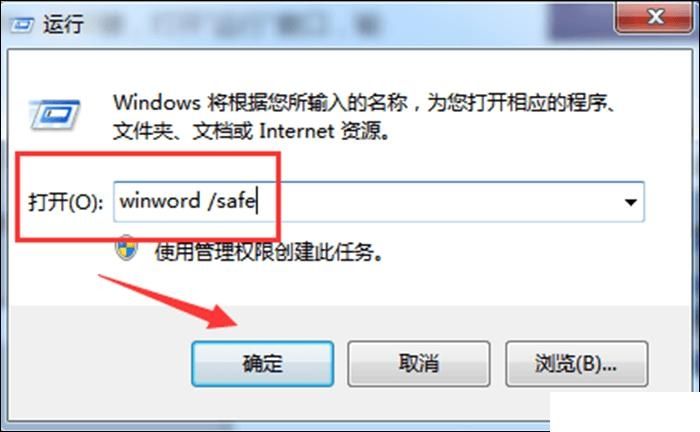
5、使用命令提示符修复文件关联:
当exe文件无法打开时,可能是因为注册表中的文件关联被恶意修改,可以通过命令提示符来修复,具体步骤如下:
1. 点击屏幕左下角的开始菜单按钮,然后点击“所有程序”。
2. 接着点击“附件”,在新出现的菜单中用右键点击“命令提示符”,选择“以管理员身份运行”。
3. 输入assoc .exe=exefile命令,然后按下回车键(Enter),完成后关闭窗口,然后再用鼠标双击软件图标,看能不能正常打开。
6、检查和修改文件夹权限:
如果文件夹无法打开,可能是因为管理员权限出现了错误,可以按照以下步骤进行修复:
1. 找到无法打开的文件夹,然后鼠标右键选择“属性”。
2. 在属性界面中点击“安全”选项卡。
3. 在组或用户名的下拉列表内,选择“Authenticated Users”选项,然后点击“编辑”。
4. 还是选择“Authenticated Users”,然后在下面的框中勾选“完全控制”,再点击确定。
Win7计算机文件打不开的问题可以通过多种方法来解决,用户可以根据具体情况选择合适的方法进行操作,希望以上内容能够帮助到遇到此类问题的用户。









评论列表 (2)
遇到Win7计算机文件无法打开的问题,请尝试右键点击文件选择以管理员身份运行或检查文件扩展名是否正确。
2025年05月31日 12:33Win7计算机文件打不开可能是程序关联问题或损坏,解决方法:尝试重启电脑后重新打开;检查文件格式是否匹配,使用相应软件开启对应格式的文件如Word文档等确保兼容无误即可解决此情况发生的问题!
2025年07月16日 11:57